Mit dem Verschiebe-Werkzeug können Objekte in 2D und 3D verschoben werden. Mit ihm können auch Objekte versetzt und rotiert werden. Das Verschiebe-Werkzeug wird gesteuert, indem auf die Achsen des Verschiebe-Werkzeugs geklickt und gezogen wird, um das ausgewählte Objekt zu verschieben.
Nachdem das zu verschiebende Objekt ausgewählt wurde und auf eines der Werkzeuge zum Verschieben geklickt wurde, ermittelt DesignSpark Mechanical den Verankerungspunkt und die Ausrichtung des Verschiebe-Werkzeugs. Wenn eins von beiden nicht korrekt ist, können sie geändert werden.
Die Größe des Verschiebe-Werkzeugs kann unter Favoriten eingestellt werden.
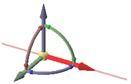
Objekte mit dem Verschiebe-Werkzeug versetzen
-
Auf die Achse klicken, die der Richtung entspricht, in die das ausgewählte Objekt verschoben werden soll.
-
In der Richtung der Achse ziehen, um das Objekt zu verschieben.
gedrückt halten und ziehen, um beim Verschieben eine Kopie des Objekts zu erstellen.
Objekte mit dem Verschiebe-Werkzeug rotieren
Die gekrümmte Rotationsachse verwenden, die der Richtung entspricht, in die das ausgewählte Objekt rotiert werden soll:
- Die Achse ziehen, um das ausgewählte Objekt rotieren zu lassen.
gedrückt halten, um beim Verschieben eine Kopie des Objekts zu erstellen.
- Auf die Achse klicken, um das Objekt um 90° zu rotieren. gedrückt halten und doppelklicken, um bei 90° eine Kopie des Objekts zu erstellen.
Frei verschieben in einer Ebene mit dem Verschiebe-Werkzeug
Die Ebenen zwischen den Verschiebe-Werkzeugen ermöglichen das Verschieben in einer Ebene.
- Die Taste gedrückt halten.
- Es werden Viertelkreis-Ebenen zwischen den Verschiebe-Werkzeugen angezeigt.
- Die Ebene zum Verschieben auswählen.
- Die Taste loslassen und ziehen.
Beim Ziehen wird der Mauszeiger als Cursor zum freien Ziehen angezeigt.
-
Durch Klicken auf ein Verschiebe-Werkzeug wird das freie Ziehen abgebrochen.
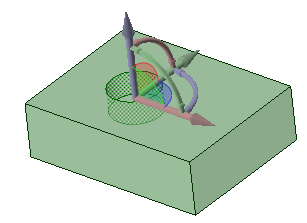
Achsen des Verschiebe-Werkzeugs neu ausrichten
Das Verschiebe-Werkzeug kann wie folgt neu ausgerichtet werden:
-
Die kleinen Kugeln an den Rotationsachsen des Verschiebe-Werkzeugs ziehen, um es neu auszurichten. Beim Ziehen kann auch die Leertaste verwendet werden, um den Winkel direkt einzugeben.
-
Die große Kugel des Verschiebe-Werkzeugs verschieben (oder die Werkzeughilfe verwenden) und auf einem anderen Volumenkörper oder einer anderen Fläche, Kante oder Ecke platzieren. Bei dieser Methode nicht vergessen, dass noch immer das ausgewählte Objekt verschoben wird.
-
drücken und auf einen Punkt bzw. eine Linie klicken (oder die Werkzeughilfe verwenden), um die nächstgelegene lineare Achse auf diesen Punkt bzw. entlang dieser Linie auszurichten.
Beispiele
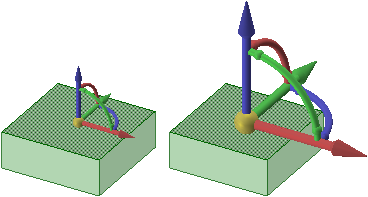
Einstellen der Größe des Verschiebe-Werkzeugs unter Favoriten.






